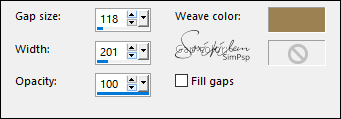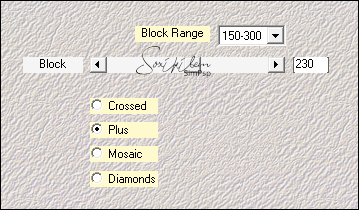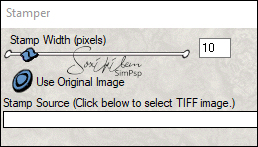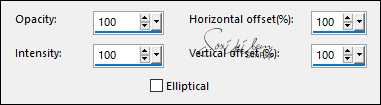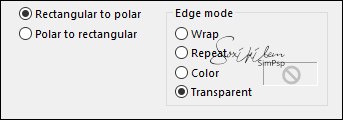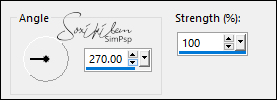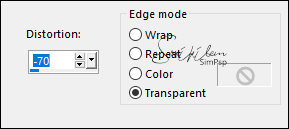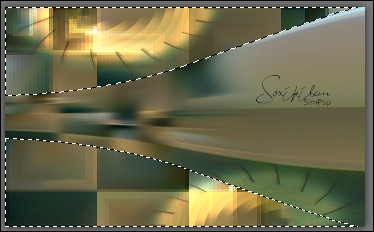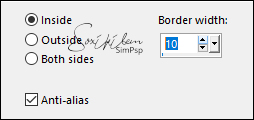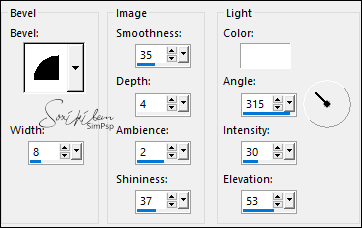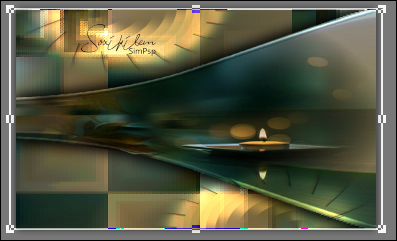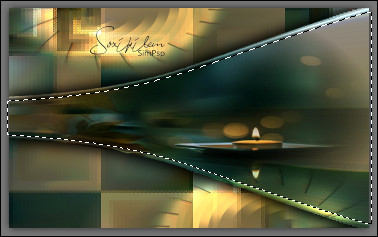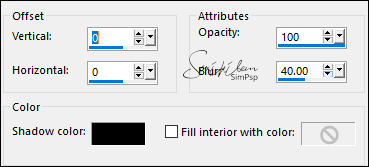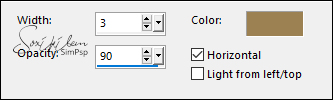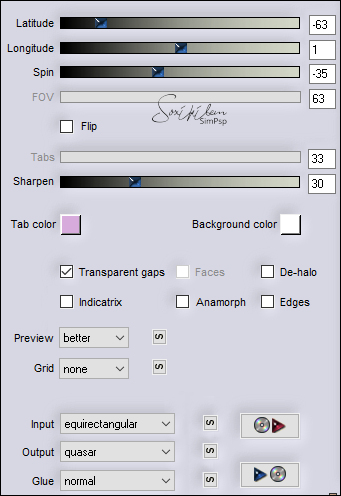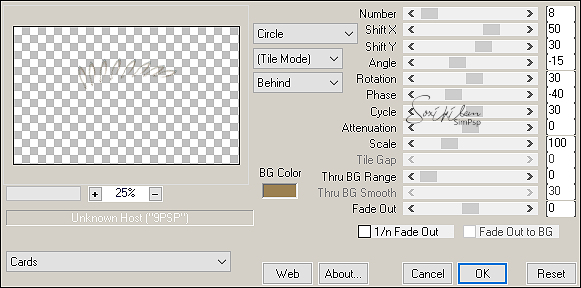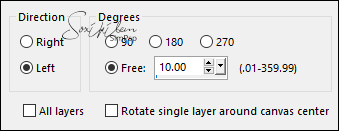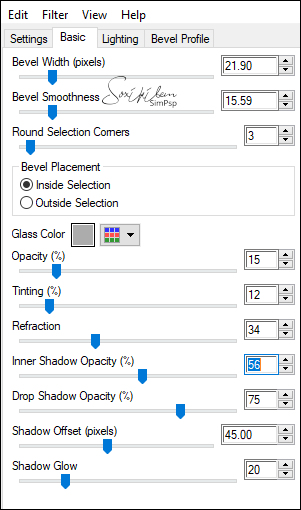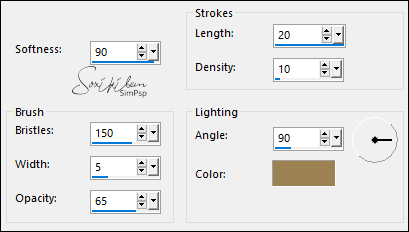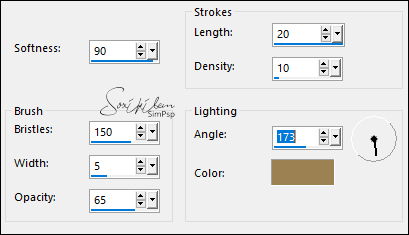|
TRADUÇÕES: Obrigada aos nossos tradutores!
MATERIAL 1 Tube Principal à sua escolha 1 Misted Paisagem à sua escolha tituloAMCbySoxiki
Selections (Salvar as seleções na pasta Selection do seu PSP) amc1xiki - amc2xiki
Plugins Flaming Pear Mehdi Mura's Meister Xenofex 1.0
Nota: Fique à vontade para alterar os Blends de acordo com o material e cores escolhidas para o seu trabalho.
Tutorial elaborado no PSP 2020 Ultimate
Execução
1 - Abrir o material no PSP, duplique e feche os originais. Escolha 1cor para trabalhar: Background: #9c8152
2 - Abra uma transparência de 900x550px. Pintar com a cor do Background: #9c8152 Selections > Select All. Edit > Copy no Misted Paisagem. Edit > Paste Into Selection. Selections > Select None.
3 - Effects > Image Effects > Seamless Tiling: Default. Effects > Texture Effects > Weave: Weave color: Background: #9c8152
Adjust > Sharpness > Sharpen. Edit > Repeat Sharpen.
4 - Effects > Plugins > Mehdi > Sorting Tiles.
5 - Effects > Plugins > Xenofex 1.0 > Stamper:
Adjust > Sharpness > Sharpen.
6 - Selections > Load/Save Selections > Load Selection From Disk: amc1xiki. Layers > Promote Selection to Layer. Selections > Select None. Adjust > Blur > Gaussian Blur: 30
7 - Effects > Reflection Effects > Feedback:
8 - Effects > Distortion Effects > Polar Coordinates:
9 - Com a ferramenta Pick Tool, posicionar: Position X: -45, Position Y: -278. Layers > Duplicate. Image > Mirror > Mirror Horizontal. Image > Mirror > Mirror Vertical. Layers > Merge Merge Down. Layers > Properties > General > Blend Mode: Dodge ou outro que preferir.
10 - Ativar a Layer Raster 1. Layers > Duplicate. Adjust > Blur > Motion Blur:
Edit > Repeat Motion Blur. Effects > Geometric Effects > Perspective Horizontal:
11 - Effects > Distortion Effects > Pinch: 100. Com a ferramenta Magic Wand: Tolerance e Feather: 0 - Mode: Add(shift), clique na parte de cima e na de baixo para selecionar:
Selections > Invert. Effects > 3D Effects > Drop Shadow: 0, 0, 100, 60, color: #000000 (preto) Edit > Repeat Drop Shadow.
12 - Layers > New Raster Layer. Edit > Copy no Misted Paisagem. Edit > Paste Into Selection. Adjust > Sharpness > Sharpen. Layers > Properties > General > Blend Mode: Hard Light.
13 - Layers > New Raster Layer. Selections > Modify > Select Selection Borders:
Edit > Copy Special > Copy Merged. Edit > Paste Into Selection. Effects > 3D Effects > Inner Bevel:
14 - Selections > Select None. Com a ferramenta Pick Tool puxar nas laterais para esconder as bordas.
Com a ferramenta Magic Wand, selecione dentro deste efeito.
Effects > 3D Effects > Cutout:
15 - Effects > Texture Effects > Blinds: Color: Background: #9c8152
Adjust > Sharpness > Sharpen. Selections > Select None.
16 - Layers > Duplicate. Image > Resize: 50%, all layers desmarcado. Effects > Plugins > Flaming Pear > Flexify2:
17 - Effects > Plugins > Mura's Meister > Copies.
Layers > Duplicate. Layers > Merge > Merge Down.
18 - Image > Free Rotate: Left - Free: 10
Adjust > Sharpness > Sharpen. Layers > Arrange > Move Down... Edit > Repeat Move Down... Edit > Repeat Move Down. * Esta layer deverá ficar acima da layer Raster 1.
19 - Com a ferramenta Pick Tool, posicionar: Position X: 52, Position Y: 111. Layers > Duplicate. Image > Mirror > Mirror Vertical. Layers > Merge > Merge Down. Effects > 3D Effects > Drop Shadow: 0, 0, 100, 10, Color: #000000 (preto)
20 - Ativar a Layer do topo (Promoted Selection). Layers > New Raster Layer. Selections > Load/Save Selections > Load Selection From Disk: amc2xiki. Pintar esta seleção com a cor do background. Layers > Properties > General > Blend Mode: Dodge ou outro que preferir.
21 - Layers > New Raster Layer. Effects > Plugins > Alien Skin Eye Candy 5 - Impact > Glass. Settings: Clear.
Selections > Select None.
22 - Edit > Copy no tituloAMCbySoxiki. Edit > Paste a New Layer. Com a ferramenta Pick Tool, posicionar: Position X: 60, Position Y: 428. Effects > 3D Effects > Drop Shadow se desejar.
23 - Edit > Copy no tube principal. Edit > Paste a New Layer. Posicionar à direita. Effects > 3D Effects > Drop Shadow à sua escolha.
24 - Edit > Copy Merged. Image > Add Borders > Symmetric: 1px Color: Background: #9c8152 Selections > Select All. Image > Add Borders > Symmetric: 20px com qualquer cor. Selections > Invert. Edit > Paste Into Selection.
25 - Adjust > Blur > Gaussian Blur: 40. Effects > Art Media Effects > Brush Strokes: Color: Background: #9c8152
Selections > Invert. Effects > 3D Effects > Drop Shadow: 0, 0, 100, 30, Color: #000000 (preto) Selections > Select None.
26 - Image > Add Borders > Symmetric: 1px - Color: Background: #9c8152 Selections > Select All. Image > Add Borders > Symmetric: 40px com qualquer cor. Selections > Invert. Edit > Paste Into Selection.
27 - Adjust > Blur > Gaussian Blur: 40. Effects > Artistc Effects > Brush Strokes. Color: Background: #9c8152 - Angle: 173
28 - Selections > Invert. Effects > 3D Effects > Drop Shadow: 0, 0, 100, 60, Color: #000000 (preto). Edit > Repeat Drop Shadow. Selections > Select None.
29 - Image > Add Borders > Symmetric: 1px - Color: Background: #9c8152
30 - Aplicar sua marca d'água ou assinatura. File > Export > JPEG Optimizer.
CRÉDITOS Versão 1 Tube Principal by Isa - Paisagem by Callitubes
CRÉDITOS Versão 2 Tube Principal by Isa - Paisagem by Callitubes
Sinta-se à vontade para enviar suas versões. Terei todo o prazer em publicá-las em nosso site.
|